Disable autostart eszközök windows 10

Korábban írtunk arról, hogyan lehet letiltani az automatikus lejátszás készülékek a PC Windows 7. Ekkor Önnek egy lépésről lépésre, hogyan kell elvégezni ezt a műveletet a Windows 10. Automatikus indítás ki kell kapcsolni az esetben, ha a víruskereső ritkán frissítik, és gyakran használja cserélhető hordozók. Ha letiltja ezt a funkciót, akkor elterjedésének megakadályozása terén vírus rendszerek, amelyek gyakran behatol a rendszer az automatikus hajtás start-up.
Lépésről lépésre kikapcsolására vonatkozó utasításokat indítási eszköz
Ahhoz, hogy kikapcsolja az automatikus elindítása a készülék a Windows 10 operációs rendszert, hajtsa végre a következő lépéseket:
- Kattintson a jobb egérgombbal az ikonra „Start” menü „Options”.
- Egy új ablak nyílik meg. Válassza az „Eszközök” részben.
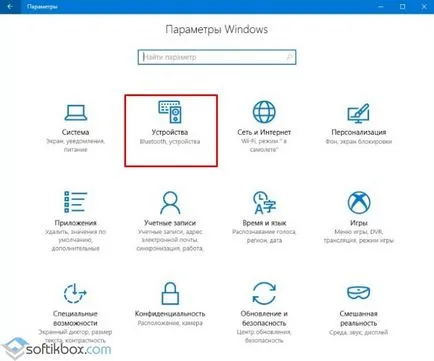
- A bal oldali menüből válassza ki az „Auto”.
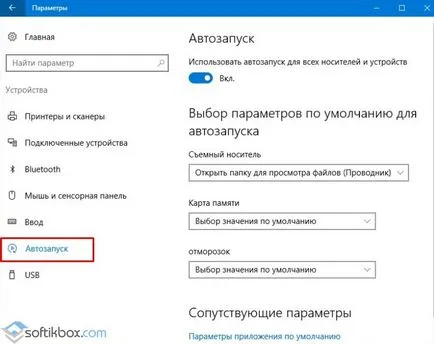
- beállítása „a Nincs művelet” a memóriakártya cserélhető tároló.
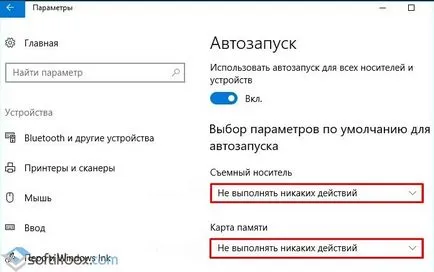
Most, ha csatlakoztatja az USB flash meghajtót vagy más meghajtó automatikus lejátszás nem fog működni.
Fontos megjegyezni, hogy nem csak a „Beállítások”, hanem a „Control Panel” letilthatja autorun eszközt.
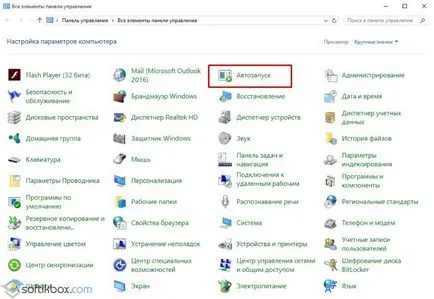
- Egy új ablak nyílik meg. ki a „Take no action” a flash meghajtók és a memóriakártyákat.
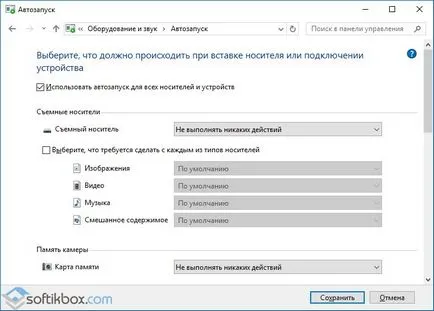
Ezekkel az egyszerű lépéseket, akkor az automatikus futtatás letiltásához Windows 10 eszköz és a rendszer védelme a vírusok.